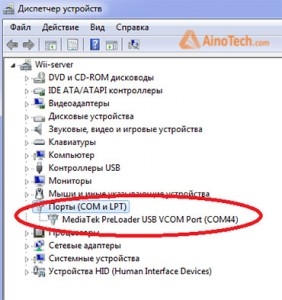Araw-araw, ang mga teknolohiya sa mobile ay lalong sumakop sa mundo, na nagtutulak sa mga nakapirming background ng mga PC at laptop. Sa pagsasaalang-alang na ito, para sa mga nais na magbasa ng mga e-libro sa mga device na may BlackBerry OS at isang bilang ng iba pang mga operating system, ang problema ng pag-convert ng FB2 format sa MOBI ay may kaugnayan.
Mga pamamaraan ng conversion
Tulad ng pag-convert ng mga format sa karamihan ng iba pang mga lugar, mayroong dalawang pangunahing mga pamamaraan para i-convert ang FB2 (FictionBook) sa MOBI (Mobipocket) sa mga computer - ang paggamit ng mga serbisyo sa Internet at paggamit ng naka-install na software, lalo, converter software. Sa pamamaraang huli, na kung saan mismo ay nahahati sa maraming paraan, depende sa pangalan ng isang partikular na application, tatalakayin namin sa artikulong ito.
Paraan 1: AVS Converter
Ang unang programa, na tatalakayin sa kasalukuyang manwal, ay AVS Converter.
I-download ang AVS Converter
- Patakbuhin ang application. Mag-click "Magdagdag ng Mga File" sa gitna ng bintana.

Maaari mong i-click ang inskripsyon na may eksaktong parehong pangalan sa panel.

Ang iba pang pagpipilian ng mga aksyon ay nagbibigay ng manipulasyon sa pamamagitan ng menu. Mag-click "File" at "Magdagdag ng Mga File".

Maaari mong gamitin ang kumbinasyon Ctrl + O.
- Isinaaktibo ang pambungad na window. Hanapin ang lokasyon ng ninanais na FB2. Piliin ang object, gamitin "Buksan".

Maaari kang magdagdag ng FB2 nang hindi pinapagana ang window sa itaas. Kailangan mong i-drag ang file mula sa "Explorer" sa lugar ng aplikasyon.
- Ang bagay ay idaragdag. Ang mga nilalaman nito ay maaaring sundin sa gitnang lugar ng window. Ngayon kailangan mong tukuyin ang format kung saan ang bagay ay aatasan. Sa block "Format ng Output" mag-click sa pangalan "Sa eBook". Sa listahan ng drop-down na lumilitaw, piliin ang posisyon "Mobi".
- Bilang karagdagan, maaari mong tukuyin ang isang bilang ng mga setting para sa papalabas na bagay. Mag-click sa "Mga Pagpipilian sa Format". Magbubukas ang isang item. "I-save ang Cover". Sa pamamagitan ng default, may isang tsek sa tabi nito, ngunit kung iyong alisin ang tsek ang kahon na ito, mawawala ang aklat mula sa takip matapos i-convert ito sa format ng MOBI.
- Ang pag-click sa pangalan ng seksyon "Pagsamahin", sa pamamagitan ng pagsuri sa kahon, maaari mong pagsamahin ang ilang mga e-libro sa isa pagkatapos ng pag-convert, kung napili mo ang maraming mga mapagkukunan. Kung sakaling maalis ang checkbox, kung saan ay ang default na setting, ang mga nilalaman ng mga bagay ay hindi ipinagsama.
- Ang pag-click sa pangalan sa seksyon Palitan ang pangalanMaaari mong italaga ang pangalan ng papalabas na file sa extension ng MOBI. Bilang default, ito ay ang parehong pangalan ng source. Ang kalagayan ng mga bagay na ito ay tumutugma sa punto "Orihinal na Pangalan" sa bloke na ito sa listahan ng dropdown "Profile". Mababago mo ito sa pamamagitan ng pagsuri sa isa sa sumusunod na dalawang item mula sa drop-down list:
- Text + Counter;
- Counter + Teksto.
Magiging aktibo ang lugar na ito. "Teksto". Dito maaari mong itaboy ang pangalan ng aklat, na sa tingin mo ay angkop. Bilang karagdagan, ang isang numero ay idaragdag sa pangalang ito. Ito ay lalong kapaki-pakinabang kung ikaw ay nagko-convert ng ilang mga bagay nang sabay-sabay. Kung dati mong napili ang item "Counter + Teksto", ang numero ay nasa harap ng pangalan, at kapag pumipili ng opsyon "Text + Counter" - pagkatapos. Parallel na parameter "Pangalan ng Output" ang pangalan ay ipapakita tulad na ito ay pagkatapos ng reformatting.
- Kung nag-click ka sa huling item "I-extract ang Mga Larawan", posible na makuha ang mga larawan mula sa pinagmulan at ilagay ang mga ito sa isang hiwalay na folder. Sa pamamagitan ng default ito ay isang direktoryo. "Aking Mga Dokumento". Kung nais mong baguhin ito, mag-click sa field "Destination Folder". Sa listahan na lilitaw, mag-click "Repasuhin".
- Lumitaw "Mag-browse ng Mga Folder". Ipasok ang naaangkop na direktoryo, piliin ang target na direktoryo at i-click "OK".
- Matapos ipakita ang paboritong landas sa item "Destination Folder", upang simulan ang proseso ng pagkuha na kailangan mong i-click "I-extract ang Mga Larawan". Ang lahat ng mga larawan ng dokumento ay isi-save sa isang hiwalay na folder.
- Bilang karagdagan, maaari mong tukuyin ang folder kung saan direktang ipapadala ang na-reformatted na libro. Ang kasalukuyang patutunguhang address ng papalabas na file ay ipinapakita sa elemento "Folder ng Output". Upang baguhin ito, mag-click "Repasuhin ...".
- Na-activate muli "Mag-browse ng Mga Folder". Piliin ang lokasyon ng rehistradong bagay at pindutin ang "OK".
- Ang itinalagang address ay lilitaw sa item "Folder ng Output". Maaari mong simulan ang reformatting sa pamamagitan ng pag-click "Simulan!".
- Isinasagawa ang pag-reformat, ang dynamics ng kung saan ay ipinapakita sa porsiyento.
- Pagkatapos ng kahon ng kahon ng tapusin ang isinaaktibo, kung saan mayroong isang inskripsiyon "Matagumpay na nakumpleto ang conversion!". Iminumungkahing pumunta sa direktoryo kung saan inilagay ang natapos na MOBI. Pindutin ang "Buksan ang folder".
- Na-activate "Explorer" kung saan handa MOBI ay matatagpuan.














Ang pamamaraan na ito ay nagbibigay-daan sa iyo upang sabay-sabay-convert ang isang pangkat ng mga file mula sa FB2 sa MOBI, ngunit ang pangunahing "minus" ay ang Document Converter ay isang bayad na produkto.
Paraan 2: Kalibre
Ang sumusunod na application ay nagbibigay-daan sa iyo upang i-reformat ang FB2 sa MOBI - ang Caliber pagsamahin, na kung saan ay isang reader, converter at electronic library sa parehong oras.
- I-activate ang application. Bago mo simulan ang pamamaraan sa reformatting, dapat kang magdagdag ng isang libro sa repository ng library ng programa. Mag-click "Magdagdag ng Mga Aklat".
- Ang shell ay bubukas "Pumili ng mga aklat". Hanapin ang lokasyon ng FB2, markahan ito at pindutin ang "Buksan".
- Pagkatapos magdagdag ng isang item sa library, ang pangalan nito ay lilitaw sa listahan kasama ng iba pang mga libro. Upang pumunta sa mga setting ng conversion, lagyan ng tsek ang pangalan ng ninanais na item sa listahan at i-click "I-convert ang Mga Aklat".
- Ang window para sa reformatting ang libro ay inilunsad. Dito maaari mong baguhin ang isang bilang ng mga parameter ng output. Isaalang-alang ang mga pagkilos sa tab "Metadata". Mula sa listahan ng drop-down "Format ng Output" piliin ang opsyon "MOBI". Sa ibaba ng naunang nabanggit na lugar ay ang mga patlang ng metadata, na maaaring mapunan sa iyong paghuhusga, at maaari mong iwanan ang mga halaga sa mga ito habang nasa FB2 source file. Ito ang mga patlang:
- Pangalan;
- Ayusin ayon sa may-akda;
- Publisher;
- Mga Tag;
- May-akda (s);
- Paglalarawan;
- Serye.
- Bilang karagdagan, sa parehong seksyon, maaari mong baguhin ang takip ng aklat kung ninanais. Upang gawin ito, mag-click sa icon sa anyo ng isang folder sa kanan ng field "Baguhin ang imahe ng pabalat".
- Magbubukas ang isang standard na window ng pagpili. Hanapin ang lugar kung saan matatagpuan ang pabalat sa format ng larawan na gusto mong palitan ang kasalukuyang larawan. Piliin ang item na ito, pindutin ang "Buksan".
- Ang isang bagong takip ay ipapakita sa interface ng converter.
- Ngayon pumunta sa seksyon "Disenyo" sa sidebar. Dito, lumipat sa pagitan ng mga tab, maaari kang magtakda ng iba't ibang mga parameter para sa font, teksto, layout, estilo, at gumaganap din ng mga transformation ng estilo. Halimbawa, sa tab Mga Font Maaari mong piliin ang laki at i-embed ang isang karagdagang pamilya ng font.
- Upang gamitin ang ibinigay na seksyon "Heuristic processing" mga pagkakataon, kailangan mo pagkatapos ng pagpunta sa ito upang suriin ang kahon "Payagan ang heuristic processing"na kung saan ay default. Pagkatapos, kapag nagko-convert, susuriin ng programa ang pagkakaroon ng mga standard na template at, kung nakita ang mga ito, ay iwasto ang naitala na mga error. Sa parehong oras, kung minsan ang isang katulad na paraan ay maaaring lumala ang huling resulta kung ang palagay ng pagwawasto application ay mali. Samakatuwid, ang tampok na ito ay hindi pinagana sa pamamagitan ng default. Ngunit kahit na naka-on ito sa pamamagitan ng pag-check ng mga checkbox mula sa ilang mga item, maaari mong i-deactivate ang ilang mga tampok: alisin ang mga break ng linya, alisin ang mga walang laman na linya sa pagitan ng mga talata, atbp.
- Susunod na seksyon "Pag-setup ng Pahina". Dito maaari mong tukuyin ang profile ng input at output, depende sa pangalan ng aparato kung saan plano mong basahin ang libro pagkatapos ng reformatting. Bilang karagdagan, ang mga indent field ay tinukoy dito.
- Susunod, pumunta sa seksyon "Tukuyin ang istraktura". May mga espesyal na setting para sa mga advanced na user:
- Pagtuklas ng kabanata gamit ang XPath expression;
- Pagmamarka ng kabanata;
- Pagtuklas ng pahina gamit ang XPath expression, atbp.
- Ang susunod na seksyon ng mga setting ay tinatawag na "Talaan ng mga Nilalaman". Narito ang mga setting para sa talaan ng mga nilalaman sa format XPath. Gayundin mayroong isang function ng kanyang sapilitang henerasyon sa kaso ng kawalan.
- Pumunta sa seksyon "Maghanap & Palitan". Dito maaari kang maghanap para sa isang tukoy na teksto o template para sa isang ibinigay na regular na expression, at pagkatapos ay palitan ito ng isa pang pagpipilian na ang user ay nag-i-install ng kanyang sarili.
- Sa seksyon "FB2 input" Mayroon lamang isang setting - "Huwag magpasok ng isang talaan ng mga nilalaman sa simula ng aklat". Sa pamamagitan ng default na ito ay hindi pinagana. Ngunit kung susuriin mo ang kahon sa tabi ng parameter na ito, ang talahanayan ng mga nilalaman ay hindi ipapasok sa simula ng teksto.
- Sa seksyon "MOBI output" mas maraming mga setting. Dito, sa pamamagitan ng pagsuri sa mga checkbox na na-clear sa pamamagitan ng default, maaari mong isagawa ang mga sumusunod na operasyon:
- Huwag magdagdag ng isang talaan ng mga nilalaman sa aklat;
- Magdagdag ng nilalaman sa simula ng aklat sa halip na wakas;
- Huwag pansinin ang mga patlang;
- Gumamit ng pag-uuri ng may-akda bilang awtor;
- Huwag i-convert ang lahat ng mga imahe sa JPEG, atbp.
- Sa wakas, sa seksyon Debug Posibleng tukuyin ang isang direktoryo para sa pag-save ng impormasyon ng debug.
- Matapos naipasok ang lahat ng impormasyong isinasaalang-alang mo upang ipasok, i-click upang simulan ang proseso. "OK".
- Isinasagawa ang proseso ng reformatting.
- Matapos itong makumpleto, sa ibabang kanang sulok ng converter interface na kabaligtaran ng parameter "Gawain" ipapakita ang halaga "0". Sa pangkat "Mga Format" kapag na-highlight mo ang pangalan ng bagay ay ipapakita ang pangalan "MOBI". Upang magbukas ng isang libro na may bagong extension sa panloob na mambabasa, mag-click sa item na ito.
- Magbubukas ang nilalaman ng MOBI sa mambabasa.
- Kung nais mong bisitahin ang direktoryo ng lokasyon ng MOBI, pagkatapos pagkatapos piliin ang pangalan ng item na kabaligtaran ang halaga "Way" kailangang pindutin "I-click upang buksan".
- "Explorer" ay ilunsad ang lokasyon ng reformatted MOBI. Ang direktoryong ito ay matatagpuan sa isa sa mga folder ng library ng Calibri. Sa kasamaang palad, hindi mo maaaring italaga nang manu-mano ang address ng imbakan ng isang libro kapag nagko-convert. Ngunit ngayon, kung nais mo, maaari mo itong kopyahin "Explorer" bagay sa anumang iba pang direktoryo ng hard disk.






















Ang pamamaraan na ito ay sa isang positibong paraan na naiiba mula sa nakaraang isa sa aspeto na ang Calibri pagsamahin ay isang libreng tool. Bilang karagdagan, ipinapalagay nito ang mas tumpak at detalyadong mga setting para sa mga parameter ng papalabas na file. Kasabay nito, ang pagsasagawa ng reformatting sa tulong nito, imposibleng malaya na tukuyin ang destination folder ng resultang file.
Paraan 3: Format Factory
Ang susunod na converter na may kakayahang mag-reformatting mula sa FB2 hanggang MOBI ay ang Format Factory o Format Factory application.
- I-activate ang Format Factory. Mag-click sa seksyon "Dokumento". Mula sa listahan ng mga format na lumilitaw, pumili "Mobi".
- Subalit, sa kasamaang palad, ang default sa mga codec na nagko-convert sa Mobipocket format ay nawawala. Lilitaw ang isang window na nagsasabi sa iyo na i-install ito. Mag-click "Oo".
- Ang proseso ng pag-download ng kinakailangang codec ay ginaganap.
- Susunod, ang isang window ay nagbukas ng pag-aalok upang mag-install ng karagdagang software. Dahil hindi namin kailangan ang anumang appendage, pagkatapos ay i-uncheck ang kahon sa tabi ng parameter "Sumasang-ayon ako na i-install ang" at mag-click "Susunod".
- Ngayon ang window para sa pagpili ng direktoryo para sa pag-install ng codec ay inilunsad. Ang setting na ito ay dapat na iwanang default at mag-click "I-install".
- Na-install ang codec.
- Matapos itong matapos, i-click muli. "Mobi" sa pangunahing window ng pabrika ng mga format.
- Ang window ng mga setting para sa pag-convert sa MOBI ay inilunsad. Upang ituro ang source code ng FB2 upang maproseso, mag-click "Magdagdag ng File".
- Isinasaaktibo ang window ng indikasyon ng mapagkukunan. Sa lugar ng format sa halip na posisyon "Lahat ng Mga Sinusuportahang File" piliin ang halaga "Lahat ng Mga File". Susunod, hanapin ang storage directory na FB2. Ang pagkakaroon ng minarkahan ang aklat na ito, pindutin ang "Buksan". Maaari kang mag-tag ng maraming mga bagay nang sabay-sabay.
- Kapag bumabalik sa window ng mga setting ng reformatting sa FB2, ang pangalan ng source at ang address nito ay lilitaw sa listahan ng mga naghanda na file. Sa ganitong paraan, maaari kang magdagdag ng isang pangkat ng mga bagay. Ang path sa folder na may lokasyon ng papalabas na mga file ay ipinapakita sa elemento "Final Folder". Bilang isang patakaran, ito ay alinman sa parehong direktoryo kung saan inilalagay ang pinagmulan, o ang lugar kung saan naka-save ang mga file sa huling conversion na isinagawa sa Format Factory. Sa kasamaang palad, hindi palaging ito ang kaso para sa mga gumagamit. Upang itakda ang direktoryo para sa lokasyon ng nabagong materyal, mag-click "Baguhin".
- Na-activate "Mag-browse ng Mga Folder". Markahan ang target na direktoryo at i-click "OK".
- Ang address ng napiling direktoryo ay lilitaw sa field "Final Folder". Upang pumunta sa pangunahing interface ng Format Factory, upang ilunsad ang proseso ng reformatting, pindutin ang "OK".
- Pagkatapos bumabalik sa pangunahing window ng converter, ang gawain na binuo ng amin sa mga parameter ng conversion ay ipapakita dito. Ang linya na ito ay maglalaman ng pangalan ng bagay, laki nito, pangwakas na format at address sa papalabas na direktoryo. Upang simulan ang pag-reformat, markahan ang entry na ito at mag-click "Simulan".
- Ang kaukulang pamamaraan ay ilulunsad. Ang dinamika nito ay ipapakita sa haligi "Kondisyon".
- Matapos ang proseso na natapos sa haligi ay lilitaw "Tapos na"na nagpapahiwatig ng matagumpay na pagkumpleto ng gawain.
- Upang pumunta sa folder ng imbakan ng na-convert na materyal na itinakda mo sa iyong sarili sa mga setting, lagyan ng tsek ang pangalan ng gawain at mag-click sa caption "Final Folder" sa toolbar.

May isa pang solusyon sa problemang ito ng paglipat, bagaman ito ay mas madali pa kaysa sa nakaraang isa. Upang ipatupad ang user ay kailangang mag-right click sa pangalan ng gawain at sa pop-up na menu mark "Buksan ang Destination Folder".
- Ang lokasyon ng na-convert na item ay nagbukas "Explorer". Maaaring buksan ng user ang aklat na ito, ilipat ito, i-edit ito, o magsagawa ng iba pang magagamit na manipulasyon.

Pinagsasama-sama ang pamamaraang ito ng mga positibong aspeto ng mga nakaraang bersyon ng gawain: walang bayad at kakayahang piliin ang destination folder. Ngunit, sa kasamaang-palad, ang kakayahang ipasadya ang mga parameter ng huling format na MOBI sa Format Factory ay halos nabawasan sa zero.
















Nag-aral kami ng maraming paraan upang i-convert ang mga e-libro ng FB2 sa format ng MOBI gamit ang iba't ibang mga converter. Mahirap piliin ang pinakamainam sa kanila, dahil ang bawat isa ay may sariling pakinabang at disadvantages. Kung kailangan mong tukuyin ang pinaka-tumpak na mga parameter ng papalabas na file, pagkatapos ito ay pinakamahusay na gamitin ang Caliber pagsamahin. Kung ang mga setting ng format ay hindi mahalaga para sa iyo, ngunit nais mong tukuyin ang eksaktong lokasyon ng papalabas na file, maaari mong gamitin ang Format Factory. Tila na ang "ginintuang ibig sabihin" sa pagitan ng dalawang program na ito ay AVS Document Converter, ngunit sa kasamaang-palad, ang application na ito ay binabayaran.